Ubuntu.com/desktopUbuntu Linux es un sistema operativo de computadora fabuloso. Sin embargo, viene con muchas cosas que muchos usuarios no necesitan, lo que hace que esté un poco hinchado y pesado. Si está buscando hacer que su sistema Ubuntu sea más liviano, le mostraremos cómo hacerlo en esta guía.
La mejor manera de hacer Ubuntu más liviano es comenzar una nueva instalación y hacer uso de la nueva opción de “instalación mínima” en el instalador de Ubuntu. Brinda a los usuarios una configuración mucho menos inflada con un navegador y utilidades básicas, en lugar de todas las muchas piezas de software que tradicionalmente vienen con ellas.
Durante esta guía, deberá limpiar su computadora y realizar una nueva instalación de Ubuntu. Este proceso es seguro. Sin embargo, debe crear una copia de seguridad de sus datos, por si acaso. Para obtener más información sobre cómo crear copias de seguridad del sistema, siga esta guía.
Descargando Ubuntu
Ubuntu Linux está disponible para descargar en Ubuntu.com/desktop . Al momento de escribir esta guía, Ubuntu 20.04 LTS es la versión más actual. Como resultado, cubriremos 20.04 LTS en el tutorial. Sin embargo, este método funcionará con cualquier versión de Ubuntu, siempre que tenga la función de "Instalación mínima".
Descargue Ubuntu haciendo clic en el botón verde "Descargar Ubuntu" en la página Ubuntu.com/desktop . Luego, una vez que haya hecho clic en el botón de descarga, pase a la página siguiente y haga clic en el botón de descarga junto a “Ubuntu 20.04 LTS”.
Una vez que se descargue Ubuntu 20.04 LTS en su computadora, continúe con la siguiente sección de la guía.
Creando el disco en vivo de Ubuntu
Ahora que el archivo ISO de Ubuntu ha terminado de descargarse, es hora de crear el disco en vivo de Ubuntu. Para crear el disco en vivo de Ubuntu, conecte su unidad flash USB (al menos 2 GB de tamaño) en el puerto USB. Luego, siga las instrucciones paso a paso a continuación.
Paso 1: Descargue el programa de imágenes Etcher USB / SD Card de Etcher.io para Linux, descomprímalo del archivo Zip y haga doble clic en el archivo Etcher AppImage dentro para iniciar el programa.
Paso 2: En Etcher, ubique el botón "Seleccionar imagen" y haga clic en él con el mouse. Luego, busque el archivo ISO de Ubuntu descargado anteriormente.
Paso 3: Seleccione su unidad flash USB en el menú "Seleccionar destino".
Paso 4: Encuentra el "Flash!" y haga clic en él para iniciar el proceso de actualización.
Cuando se complete el proceso de actualización, reinicie su PC y cárguelo en su BIOS . Configure su PC para que arranque desde USB para iniciar el proceso de instalación.
Instalación de la versión ligera de Ubuntu
Para instalar la versión ligera de Ubuntu, comience haciendo clic en el botón "Instalar Ubuntu" en la ventana "Bienvenido". Después de hacer clic en "Instalar Ubuntu", siga las instrucciones paso a paso a continuación.
Paso 1: Lo primero que debe hacer en la instalación de Ubuntu es elegir una distribución de teclado. Encuentre la distribución de teclado que prefiera en la lista de los disponibles. Luego, haga clic en el botón "Continuar".
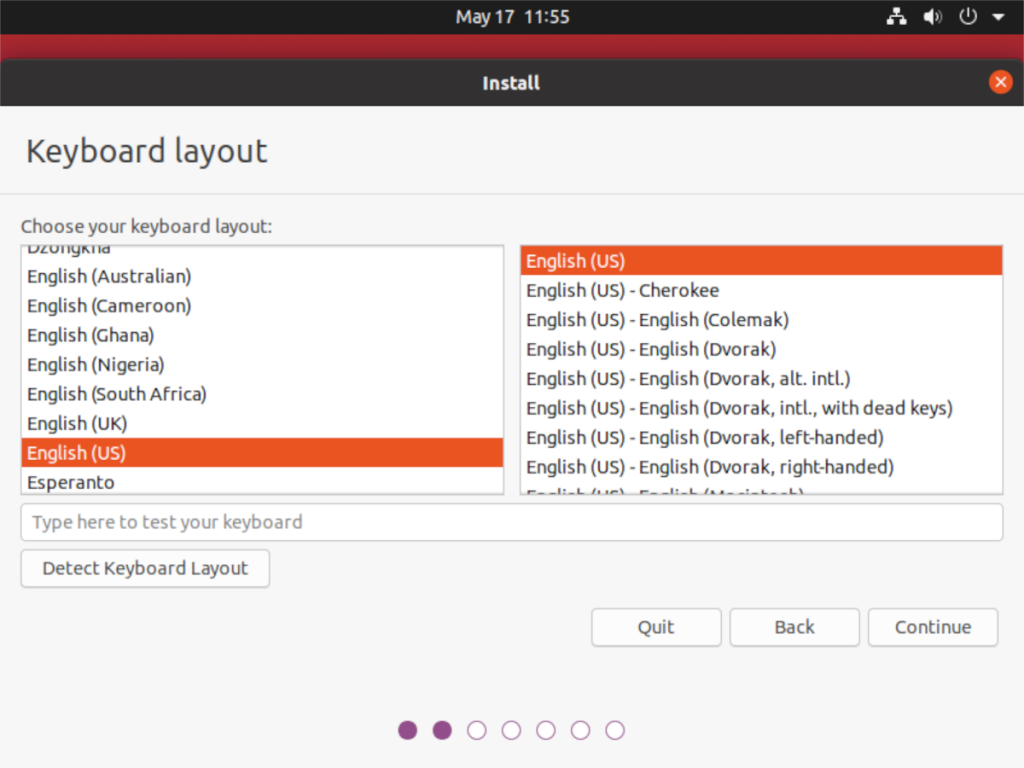
¿Necesitas probar tu diseño? Intente usar el cuadro de escritura provisto.
Paso 2: En la página siguiente, podemos configurar la nueva instalación de Ubuntu. Busque "Con qué aplicaciones le gustaría comenzar" en la página "Actualizaciones y otro software".
En la página "Con qué aplicaciones le gustaría comenzar", hay dos opciones. La primera opción es "Instalación normal". La segunda opción es "Instalación mínima". Para crear una versión más ligera de Ubuntu Linux, marque la casilla junto a "Instalación mínima".
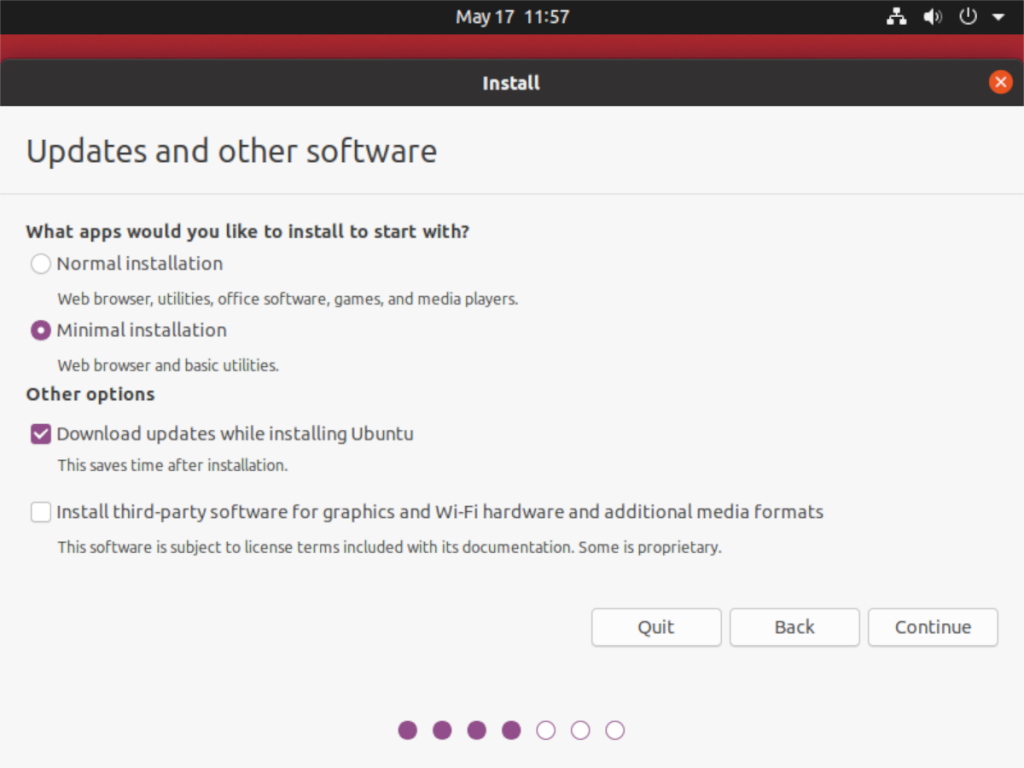
Nota: asegúrese de seleccionar la casilla "Instalar software de terceros" si necesita códecs y controladores de terceros.
Haga clic en el botón "Continuar" para pasar a la página siguiente.
Paso 3: siguiendo la página "Actualizaciones y otro software", deberá seleccionar una opción de instalación de Ubuntu. Examine las opciones disponibles y seleccione la que mejor se adapte a sus necesidades.
Advertencia: no elija la opción "Algo más" a menos que sea un experto en Ubuntu Linux y tenga los conocimientos necesarios para particionar su propio disco duro manualmente. ¡Arruinarás algo si no tienes cuidado!
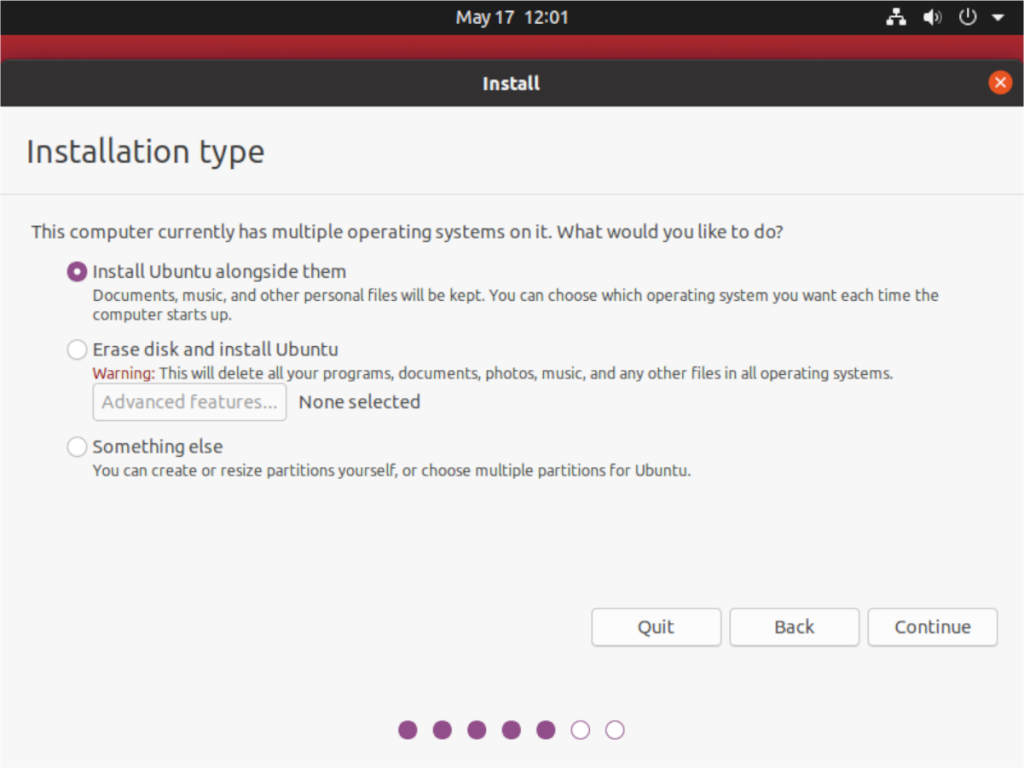
Haga clic en "Continuar" después de seleccionar su tipo de instalación.
Paso 4: Después de seleccionar su tipo de instalación en el instalador de Ubuntu, verá el mensaje "¿Dónde estás?" página. Utilice esta página para seleccionar dónde vive en el mapa mundial. Al seleccionar el lugar donde vive, podrá establecer la zona horaria correcta.
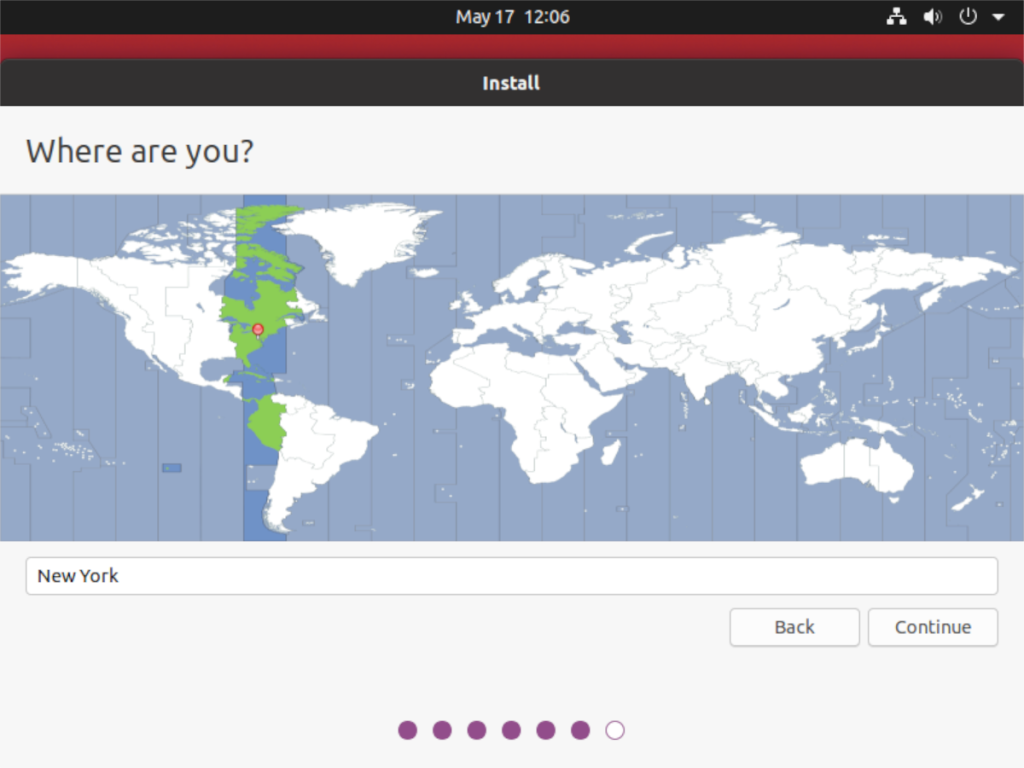
Cuando termine de configurar la zona horaria, busque el botón "Continuar" y haga clic en él para pasar a la página siguiente en el proceso de instalación.
Paso 5: Una vez que haya seleccionado dónde se encuentra, deberá decirle al instalador de Ubuntu "Quién es usted". Usando la interfaz de usuario, complete su nombre, el nombre de la computadora, el nombre de usuario y la contraseña. Luego, haga clic en "Continuar" para continuar.
Paso 6: Una vez completada la información de usuario, el instalador procederá a configurar su nueva versión más ligera de Ubuntu. Siéntese y tenga paciencia.
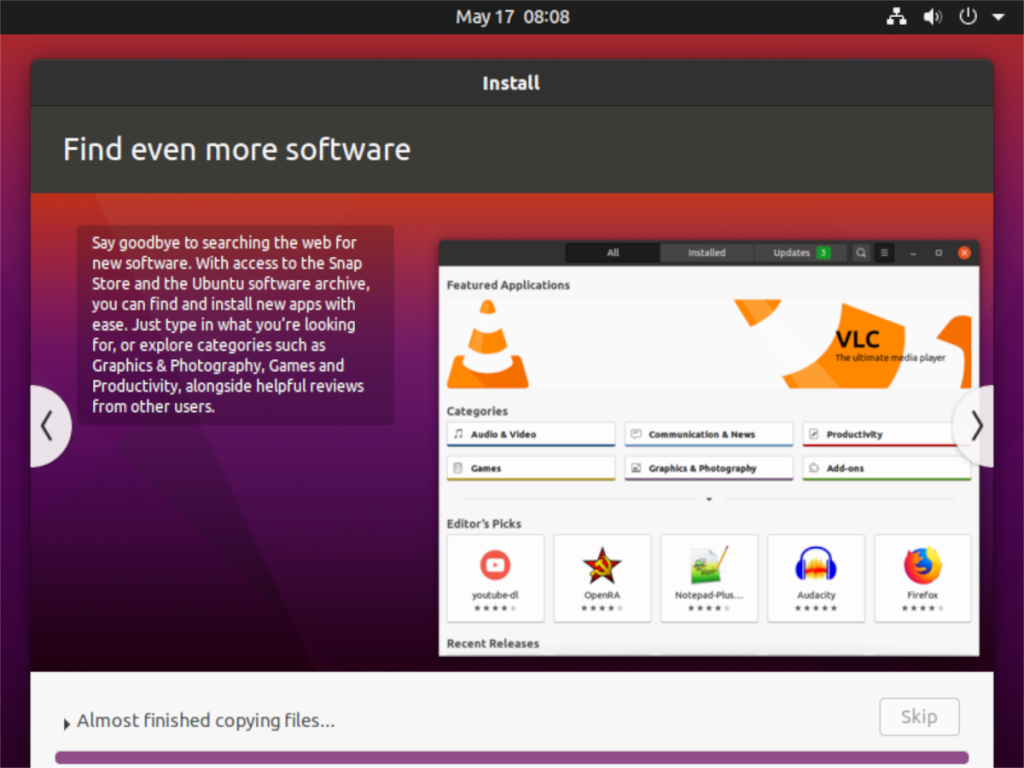
Cuando se complete la instalación, reinicie su computadora. Al volver a iniciar sesión, ¡estará usando un Ubuntu nuevo y más liviano!

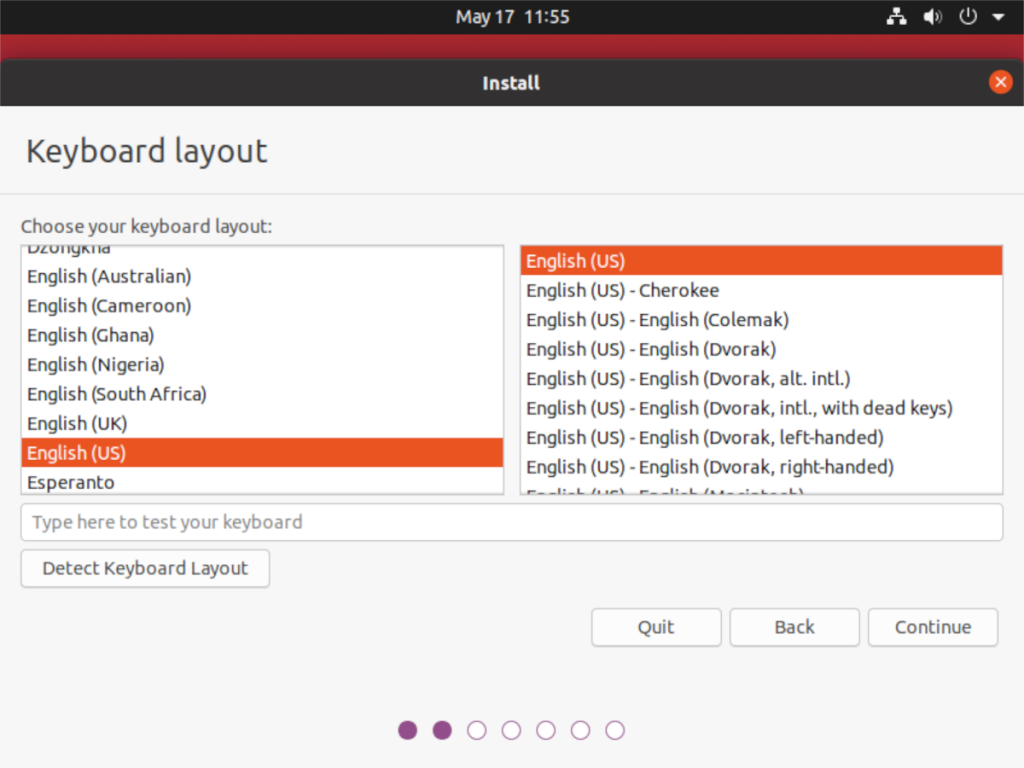
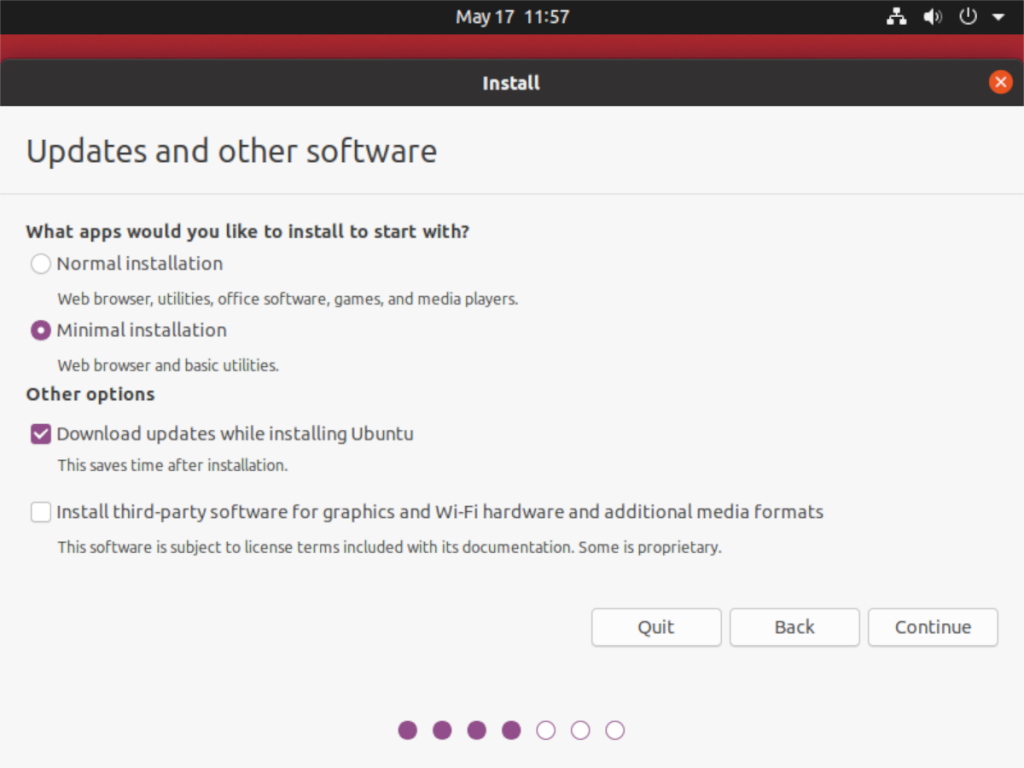
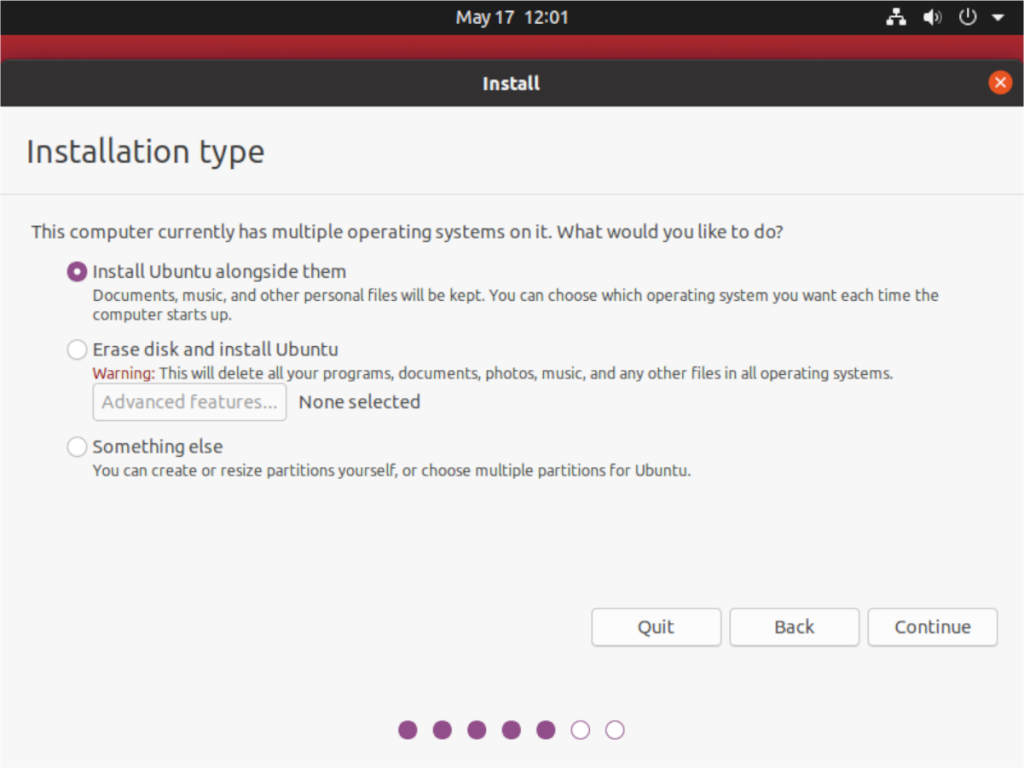
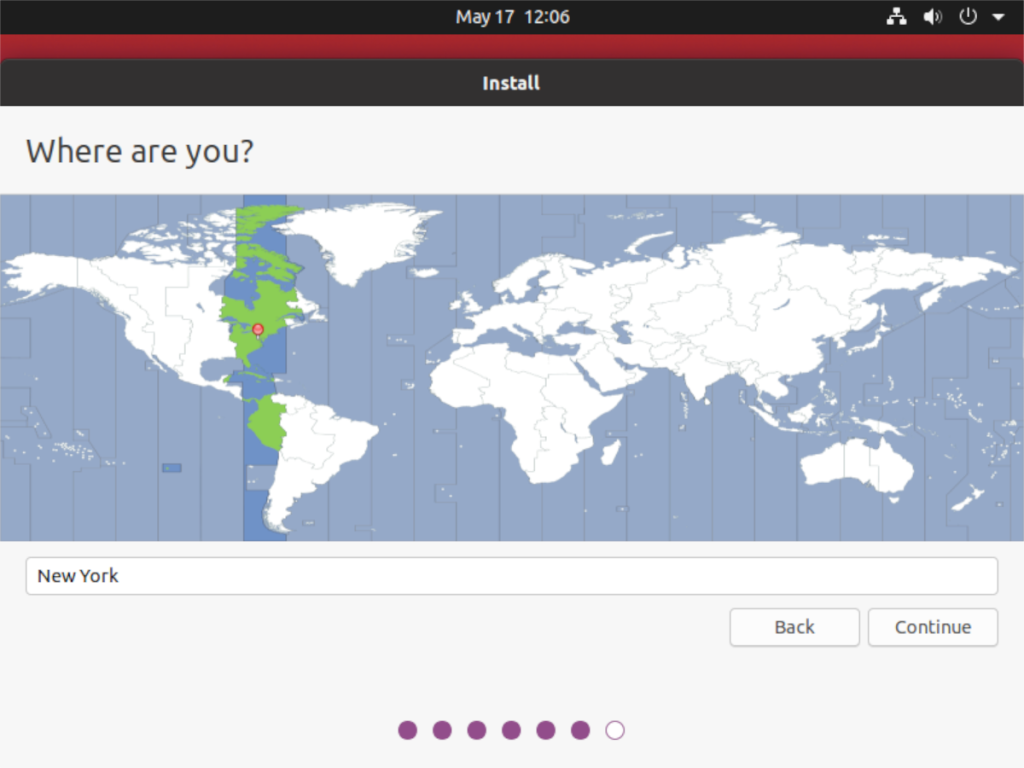
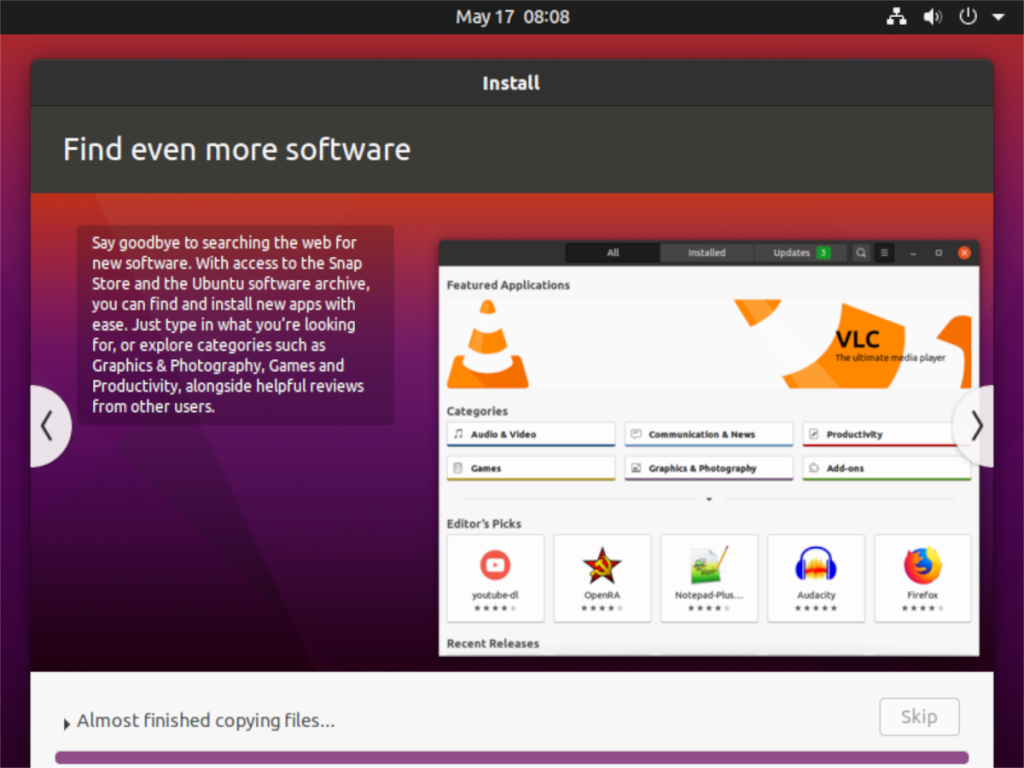





![Cómo recuperar particiones y datos del disco duro perdidos [Guía] Cómo recuperar particiones y datos del disco duro perdidos [Guía]](https://tips.webtech360.com/resources8/r252/image-1895-0829094700141.jpg)


